笔记本电脑win10怎么开wifi
知识问答 2022-02-20 13:44:15 admin
很多小伙伴不知道怎么用win10系统的笔记本电脑来开启wifi,刚好小编刚装好了win10系统笔记本。今天小编就给大家说下win10开启wifi的方法。

工具/材料
win10系统笔记本电脑
操作方法
【步骤01】
首先打开笔记本电脑,最常见到的开启关闭wifi的方法就是在电脑侧面打开wifi开关。
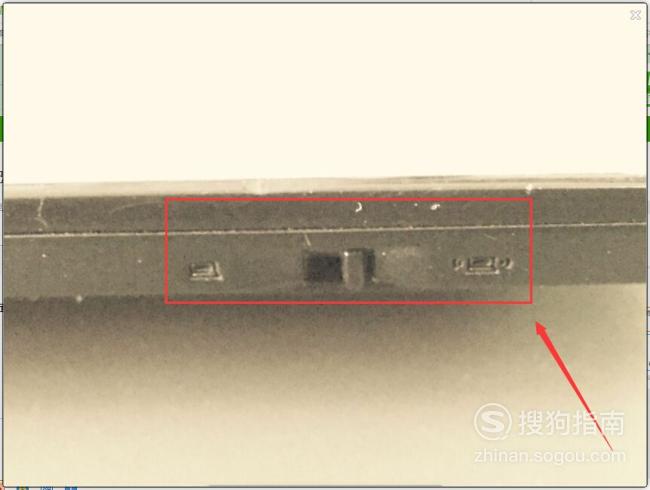
【步骤02】
有些笔记本侧面没有开关的话使用键盘上的FN+键盘F1-F10来开启wifi开关。因为每种电脑wifi开关不一样。
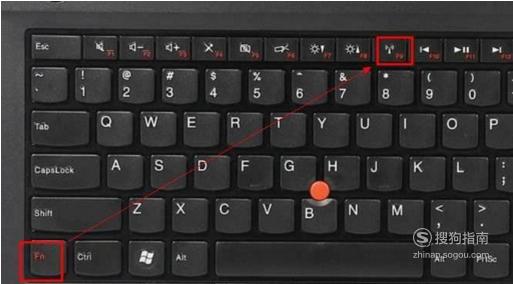
【步骤03】
如果打开wifi之后无法查看wifi信号的话用鼠标右键点击此计算机,在出现的栏目点击“管理”

【步骤04】
进入到管理页面之后点击右侧的服务进入服务选项面板。
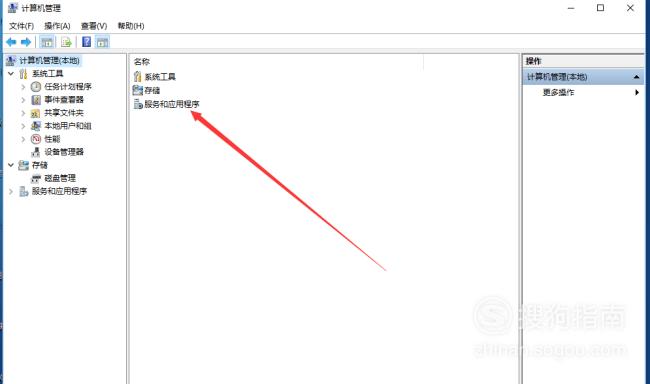
【步骤05】
在出现的页面点击右侧的“服务”进入电脑服务页面
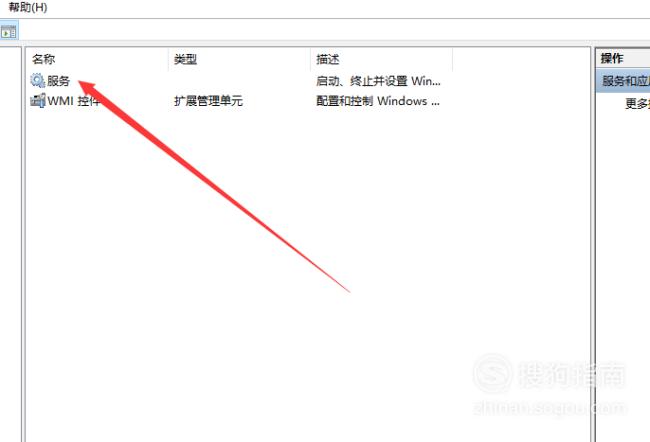
【步骤06】
在服务界面找到WLAN AutoConfig 和WLAN Direct服务。分别点击进入服务启动服务。
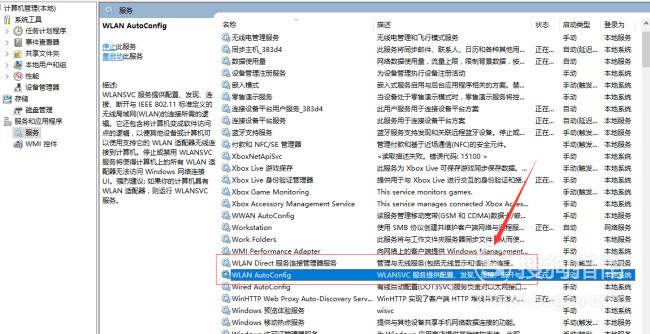
【步骤07】
启动之后在电脑桌面右侧会出现无线网络连接,用鼠标右键点击进入网络共享中心。
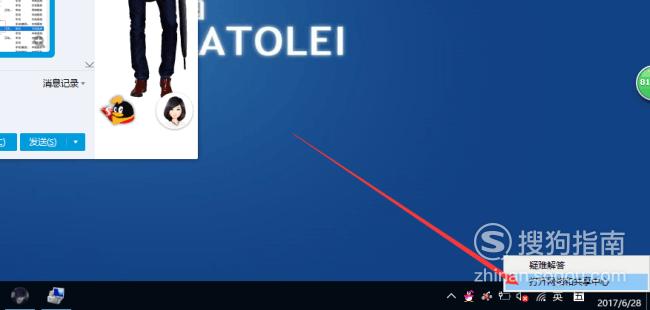
【步骤08】
在网络共享中心点击左侧的“更改网络适配器设置”
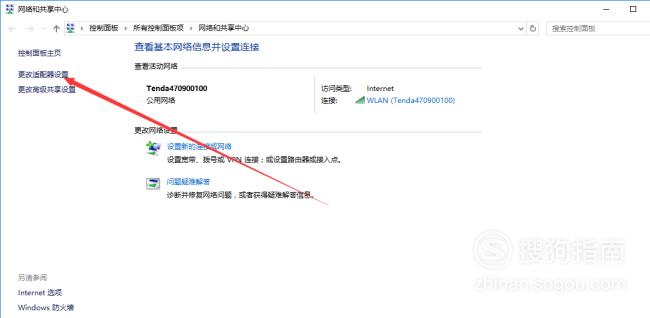
【步骤09】
在网络适配器设置栏可以看到无线连接是灰色的,用鼠标右键点击,在出现的栏目点击启动就可以连接无线wifi了。
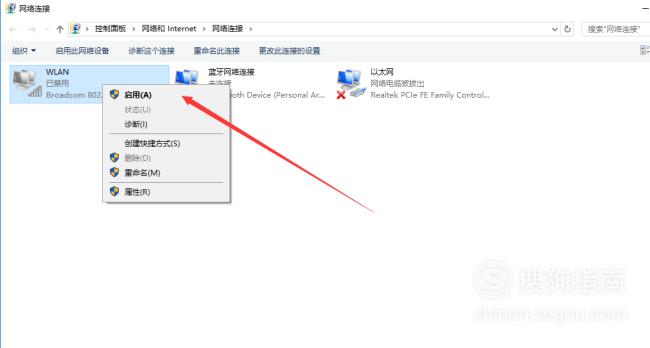
标签:
相关文章
发表评论

评论列表